Quand utiliser l'outil Stellar Excel File Repair ?
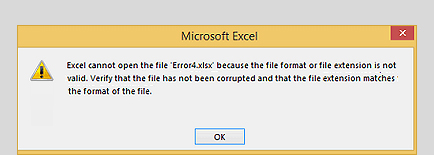
Vous pouvez être face à une erreur - "Excel ne peut pas ouvrir le fichier .xlsx" dans Excel 2019, 2016, etc, ce qui entraîne une perte de données. Cette erreur se produit lorsque vous essayez d'ouvrir un fichier Excel corrompu ou un format de fichier non valide. L'utilisation de l'extension correcte peut résoudre le problème, s'il n'y a pas de corruption. Cependant, vous avez besoin d'un outil de réparation Excel si le fichier est corrompu. Stellar Repair for Excel peut réparer le fichier corrompu et récupérer tous les objets dans leur format d'origine.
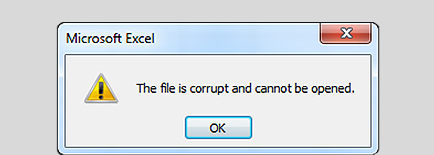
Vous ne pouvez pas ouvrir un fichier Excel s'il est corrompu. Par exemple, l'ouverture d'un fichier Excel créé dans une version inférieure comme Excel 2007 dans Excel 2010 ou une version ultérieure peut générer un message d'erreur de corruption. Il se peut également que le fichier s'ouvre dans une "vue protégée", ne permettant aucune opération d'écriture. L'outil de réparation Excel de Stellar fournit une solution complète pour réparer les fichiers Excel corrompus dans toutes les versions, y compris Excel 365, 2021, 2019, 2016, 2013 et les versions antérieures.
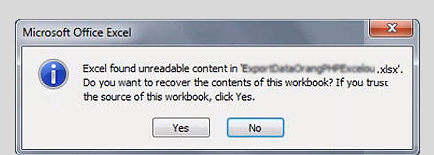
Vous pouvez rencontrer un message d'erreur - "désolé nous avons trouvé un problème dans le contenu excel .xls" avec un message vous invitant à récupérer le contenu du classeur. Si vous cliquez sur "Oui" pour récupérer le contenu, vous risquez de perdre le formatage, de remplacer les formules et d'être confronté à des incohérences. Le logiciel Stellar Phoenix Excel Repair maintenant Stellar Repair for Excel peut analyser le classeur et récupérer son contenu.

Réparez les fichiers Excel de grande taille
Stellar Repair for Excel, précédemment connu sous le nom de Stellar Phoenix Excel Repair, peut réparer des classeurs Excel corrompus, quelle que soit leur taille. Il supprime la corruption des objets individuels, répare les dommages et restaure le fichier Excel dans son état d'origine. L'outil de réparation d'Excel peut réparer plusieurs fichiers Excel par lot.

Résout toutes les erreurs de corruption d'Excel
Cet outil de réparation d'Excel corrige tous les types d'erreurs de corruption, tels que le format non reconnaissable, Excel a trouvé un contenu illisible dans nom.xls, Excel ne peut pas ouvrir le fichier nom.xlsx, le nom du fichier n'est pas valide, le fichier est corrompu et ne peut pas être ouvert, etc. Il fournit une solution complète pour résoudre les problèmes liés aux fichiers Excel.

Aperçu du fichier réparé
Le logiciel de récupération de fichiers Excel affiche un aperçu du fichier Excel réparé et de son contenu récupérable, y compris tous ses objets dans la fenêtre de prévisualisation. Vous verrez la feuille contenant le maximum de données avec le formatage et les propriétés d'origine. Vous pouvez également prévisualiser d'autres feuilles de calcul en cliquant dessus. Cette fonctionnalité vous permet de vérifier les données de votre fichier Excel réparé avant de l'enregistrer.

Récupère tous les objets Excel
L'outil répare le fichier Excel et récupère tous les objets, y compris les tableaux, les graphiques, les lignes de tendance des séries, les règles de mise en forme conditionnelle et les propriétés de la feuille de calcul. Le logiciel récupère également les fonctions intégrées, le groupe et le sous-total, les formules d'ingénierie, les nombres, les textes, les règles, etc. Il récupère les données du fichier Excel dans leur forme originale.

Option de recherche des fichiers Excel
L'outil de réparation Excel de Stellar® aide les utilisateurs qui ne connaissent pas l'emplacement du fichier Excel à rechercher tous les fichiers Excel sur l'ordinateur. Il propose l'option 'Rechercher' pour localiser rapidement et lister tous les fichiers Excel à réparer. Vous pouvez sélectionner un ou plusieurs fichiers de la liste que vous souhaitez réparer.

Stellar Toolkit pour la réparation de fichiers
Stellar Toolkit pour la réparation de fichiers fournit des outils essentiels pour réparer les fichiers Office corrompus via une interface unique. Il comprend des outils tels que MS Excel Repair, MS Word Repair, MS PowerPoint Repair et PDF Repair pour réparer les documents corrompus tout en conservant le format de fichier d'origine.
Comment utiliser Stellar Repair for Excel en quelques étapes
Étape 1: Voici l'interface principale du logiciel Stellar Repair for Excel
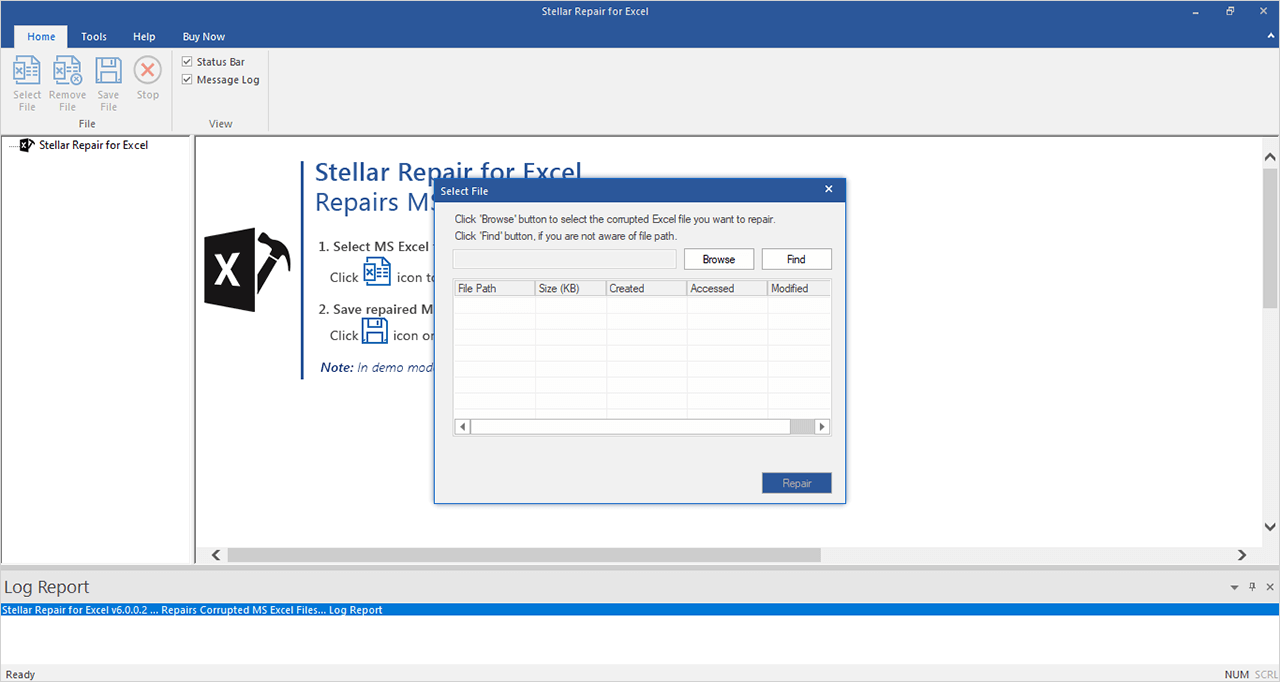
Choisissez le meilleur plan
- Réparation des fichiers Excel XLS, XLSX, XLTM, XLTX et XLSM
- Réparation de plusieurs fichiers Excel
- Aperçu du fichier réparé
- Prend en charge Excel 365, 2021 et les versions antérieures
- Réparation des fichiers XLS, XLSX, XLTM, XLTX et XLSM
- Réparation de plusieurs fichiers
- Aperçu du fichier réparé
- Prend en charge Excel 365, 2021 et les versions antérieures
- Répare les fichiers .DOC et .DOCX
- Répare les fichiers .PPT, .PPTX et .PPTM
- Répare les fichiers PDF corrompus
File Repair Toolkit Technician
Répare les fichiers Excel, Word, PowerPoint et PDF corrompus jusqu'à 3 systèmes.
- Réparation des fichiers XLS, XLSX, XLTM, XLTX et XLSM
- Réparation de plusieurs fichiers
- Prévisualisation du fichier réparé
- Prise en charge d'Excel 365, 2021 et des versions antérieures
- Répare les fichiers .DOC & ; .DOCX
- Répare les fichiers .PPT, .PPTX, & ; .PPTM
- Réparation de fichiers PDF corrompus
Techniques Spécifications
À propos du produit
Stellar Repair for Excel
| Version: | 7.0.0.3 |
| License: | Système unique |
| Édition: | Standard, Technician, & Toolkit |
| Langue prise en charge: | Anglais |
| Date de sortie: | Février 2025 |
Exigences du système
| Processeur: | Compatible avec Intel (Processeur basé sur x64) |
| Mémoire: | 4 Go minimum (8 Go recommandés) |
| Disque dur: | 250 Mo pour les fichiers d'installation |
| Système opérateur: (64 bits uniquement) |
Windows 11, 10, 8.1, 8 |
Documents
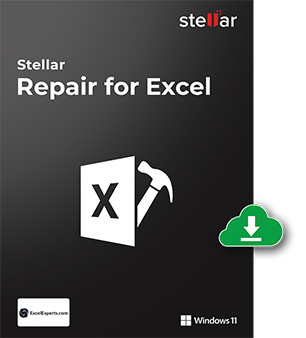
Utilisez Stellar Repair for Excel dès aujourd'hui.
- Des millions d'utilisateurs lui font confiance
- Récompensé par Top Tech Media
- 100% sûr & ; utilisation sécurisée
*La version Téléchargement gratuit permet de prévisualiser des objets de fichiers Excel. Pour réparer le fichier corrompu, vous devez enregistrer le produit.
*Download the free trial version on your Desktop or Laptop to scan & preview your recoverable items.
FAQ's
La version de démo vous fournit un aperçu du dossier que vous devez réparer. Pour visionner le dossier que vous devez suivre ces étapes :
- Allez à Fichier-> ajouter le fichier à l’arborescence.
- Doublez cliquez sur le fichier pour voir l’aperçu du fichier (montré dans le panneau de gauche du logiciel).
Si l’aperçu du fichier est visible dans la fenêtre de logiciel il y a alors des fortes chances de récupération. Si le fichier est sévèrement corrompu alors vous pouvez voir le texte brut sous le texte brut tableur (montré dans le panneau droit du logiciel)
Non, assurez-vous, svp, que Microsoft Excel ne doive pas fonctionner tandis que le logiciel balaye le fichier altéré.
Les dossiers Excel corrompus peuvent être réparés par l'intermédiaire du procédé donné ci-dessous :
- Ouvrez Récupération Excel de Stellar.
- Cliquez sur le menu « dossier » et choisissez « ajouter le dossier à l’arborescence ».
- Maintenant, choisissez le dossier d'Excel et cliquez sur « Ouvrir ».
- Cocher le dossier Excel énuméré du côté gauche du logiciel et cliquez sur le bouton « Play » listé en haut et qui demandera pour le dossier de destination où vous devez choisir le dossier par défaut ou un nouveau dossier pour sauver le dossier produit.
- Quand le processus de réparation est terminé, le logiciel affichera le message que le processus de réparation s’est terminé avec succès.
- Vérifiez maintenant le dossier de destination pour ouvrir le dossier récupéré.
Veuillez suivre le procédé ci-dessous :
- Lancez Récupération Excel de Stellar.
- Cliquez sur le menu «Fichier » et choisissez « Ajouter le Dossier à l’arborescence ».
- Maintenant, choisissez le dossier où les fichiers Excel sont situés et cliquez sur « OK ».
- Cochez le dossier listé du côté gauche du logiciel.
- Puis, cliquez sur le bouton « Play » listé qui demandera le dossier de destination où vous devez choisir le dossier par défaut ou un nouveau dossier pour sauvegarder le dossier produit.
- Après l'accomplissement du processus de réparation le logiciel vous montrera le message selon lequel la réparation est accomplie avec succès.
- Vérifiez maintenant le dossier de destination pour ouvrir le dossier récupéré.
Oui. Microsoft Excel devrait être installé sur le même système où vous avez installé le logiciel Stellar de récupération Excel
Le logiciel peut réparer des formats de fichier .xls et de .xlsx.
Le logiciel prend en charge MS Excel 2011 et 2008 pour Mac.
Non, l'outil ne prend en charge que la réparation des fichiers '.XLSX' sous Mac, c'est-à-dire les versions MS Excel 2008 et 2011.
Le logiciel peut vous aider à surmonter les erreurs majeures suivantes :
- 'Le fichier est corrompu et ne peut pas être ouvert'
- 'Le document ne peut pas être enregistré'
- 'Excel ne peut pas ouvrir le fichier 'nomdufichier'.xlsx'
POURQUOI STELLAR® EST LE LEADER MONDIAL
Pourquoi choisir Stellar?
-
0M+
Clients
-
0+
Années d'excellence
-
0+
Ingénieurs R&D
-
0+
Pays
-
0+
Partners
-
0+
Récompenses reçues





